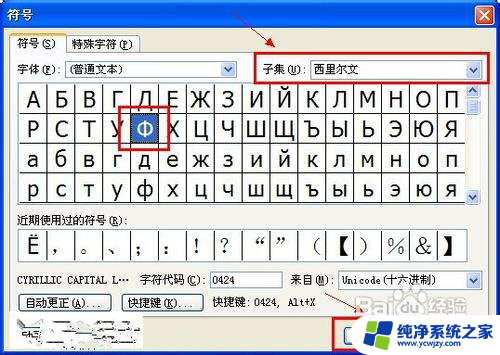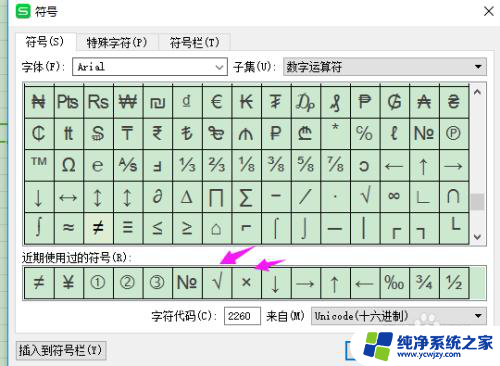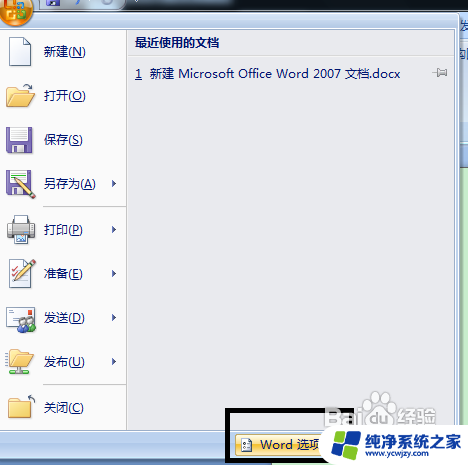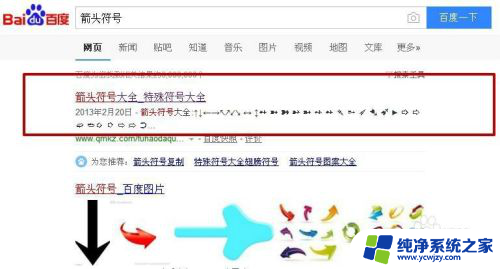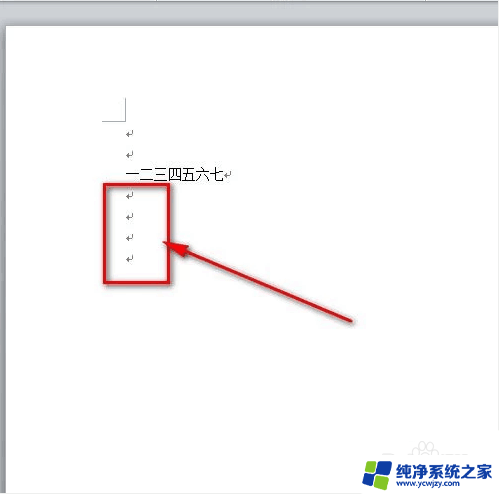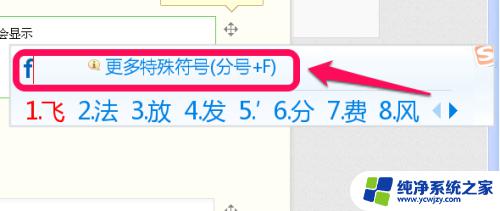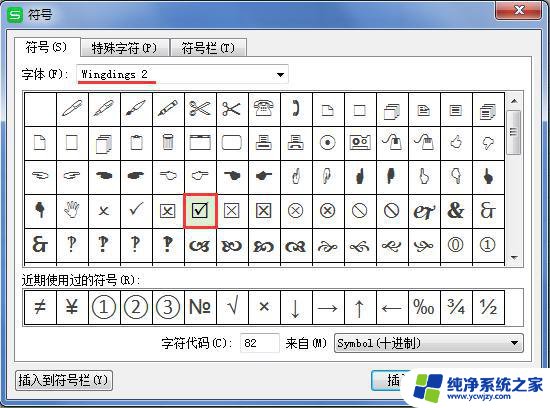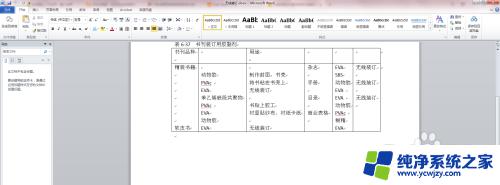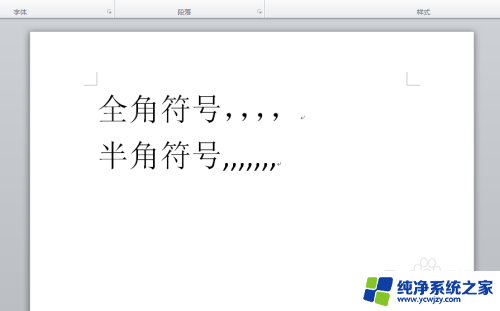word里直径符号怎么输入 Word中如何打出直径符号Φ
在日常的文档编辑中,我们经常会遇到需要插入特殊符号的情况,比如直径符号Φ,那么在使用微软的办公软件Word时,如何轻松地输入直径符号呢?Word提供了多种方法来实现这一目的。一种简单的方法是通过使用特殊字符功能来插入直径符号。在Word中,我们可以通过依次点击插入选项卡、选择符号下拉菜单中的更多符号选项,然后在弹出的对话框中找到直径符号Φ并插入。还可以使用快捷键Alt+0216来输入直径符号。无论是哪种方法,都能帮助我们在Word中轻松打出直径符号Φ,提高文档的专业性和美观度。
具体步骤:
1.首先在电脑上打开Word2016,然后点击上面的“插入”菜单。
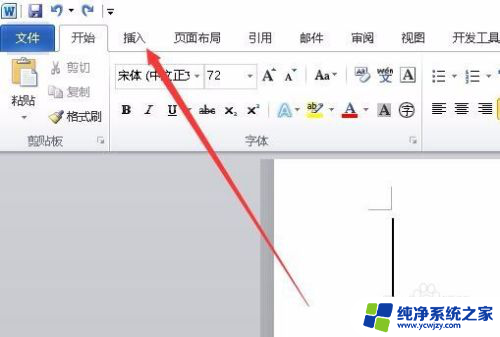
2.接着点击插入功能区上的“符号”图标。
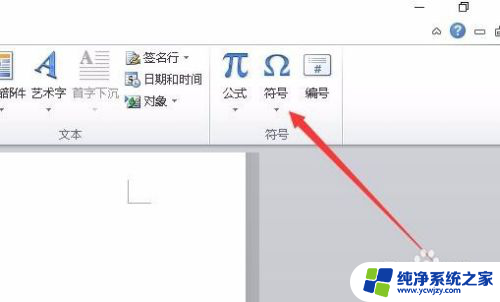
3.接下来在打开的符号下拉菜单中点击“其它符号”菜单项。
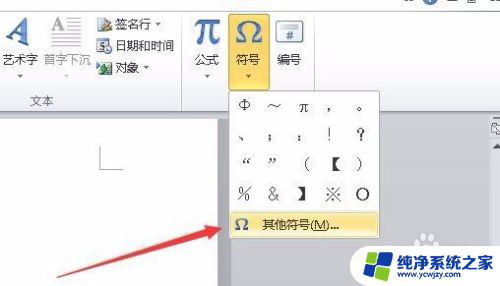
4.这时就会打开Word的符号窗口了,在窗口中的字符代码中输入 03a6, 这时就会在上面查看到直径的符号了,点击插入按钮即可。

5.这时就会在Word文档中插入直径符号Φ
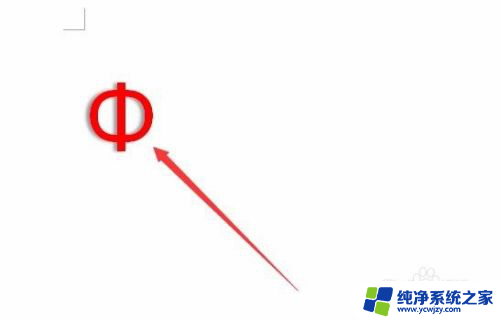
6.另外同样的方法,我们在符号窗口中的字符代码文本框中插入0424。然后也可以快速找到一个直径符号。
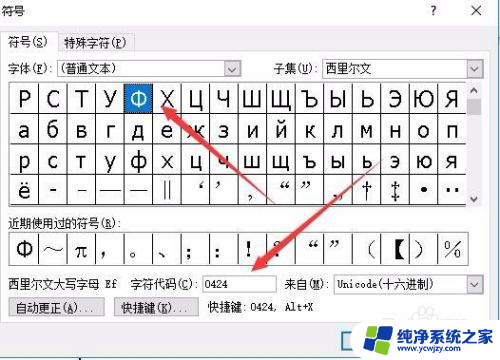
7.当在字符代码中输入 03c6的时候,也可以找到一个另外字体的直径符号。
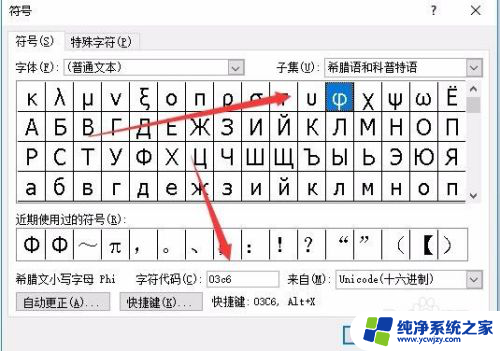
8.我们分别看一下上面分别插入的三个直径符号吧,三个都是直径符号。只是由于字体不同,符号略有不同。
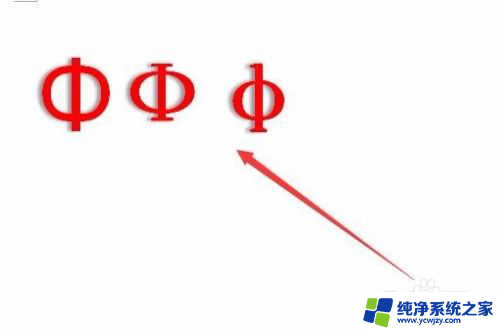
以上就是在 Word 中输入直径符号的全部内容,如果遇到这种情况,你可以按照以上步骤解决,非常简单快速,一步到位。